iOS 12: Wie ihr den Nicht-Stören-Modus inklusive neuem Schlafenszeitmodus aktiviert

Den Nicht-Stören-Modus sollte jeder iPhone-Nutzer kennen, der Wert auf Ruhe während bestimmter Zeiten legt. Mit iOS 12 verpasst Apple diesem Modus eine kleine aber nützliche Erweiterung, ab sofort ist es auch möglich, gleichzeitig den Schlafenszeitmodus zu triggern.
Bisher ist es so, dass Benachrichtigungen im Nicht-Stören-Modus so auf dem iPhone landen, dass das Display nicht aktiviert wird und Klingelton und Vibration ausgeschaltet sind. Dennoch landet die iMessage, Mail oder was auch immer im Sperrbildschirm und dieser zeigt euch bei aktiviertem Display, dass ihr etwas verpasst habt.
Das neue Toggle sorgt nun dafür, dass ihr überhaupt nichts mitbekommt. Die Benachrichtigungen werden quasi komplett vor euch versteckt, bis der Modus sich deaktiviert. Das soll dabei helfen, dass ihr im Halbschlaf nur die Uhrzeit seht und nicht von irgendetwas davon abgehalten werdet, wieder einzuschlafen. So könnt ihr diesen Schlafenszeitmodus aktivieren:
Besucht die Einstellungen und dort den Menüpunkt „Nicht stören“. Aktiviert dort den Toggle für „Geplant“ und stellt den gewünschten Ruhezeitraum ein.
Unterhalb des Zeitplans zeigt sich das neue Toggle mit dem Namen „Schlafenszeitmodus“. Aktiviert ihr das, werden die beschriebenen Einstellungen aktiv.
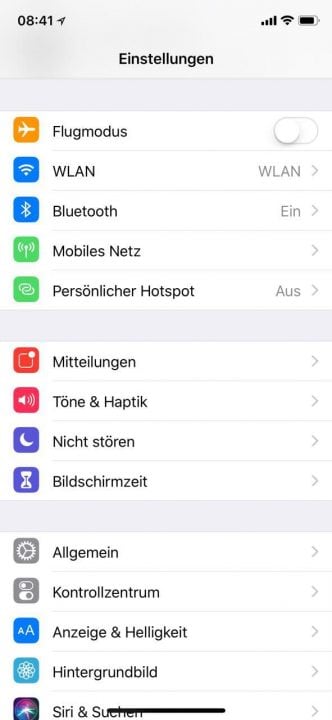
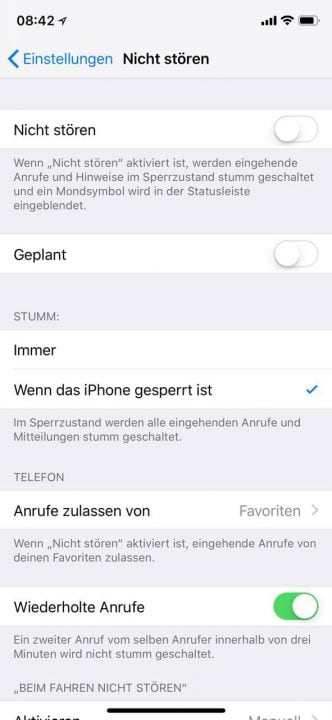
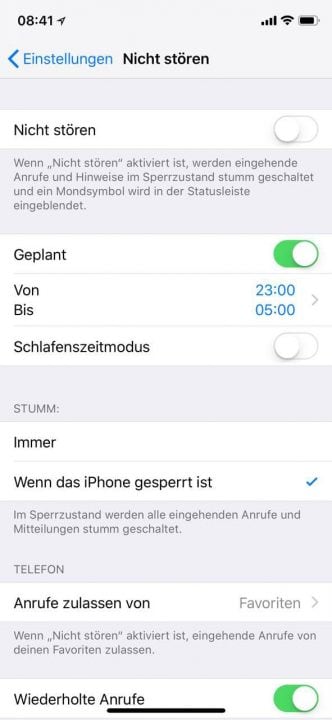

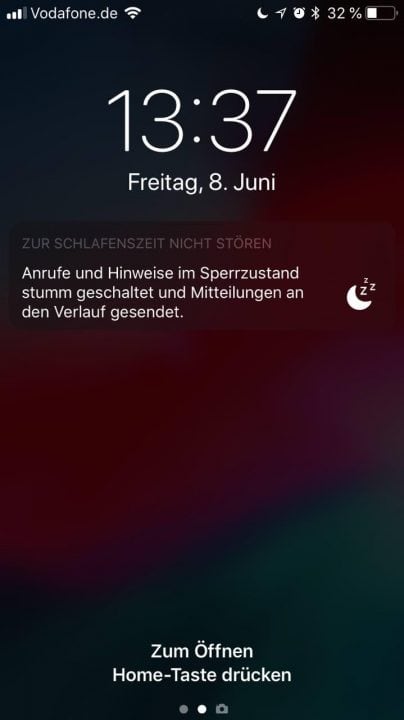
Wecker überspringen wäre mal ne tolle Option für mich alten Sack mit siniler Bettflucht. Wie es Cyanogen schon vor 4 Jahren hatte.
#5minutenvormwecker
Absolut. Eines meiner meist vermissten Features seit Umstieg auf iOS
Ist also exakt genau so gelöst wie der Auto-Modus seit iOS11. Man bekommt keine Benachrichtigungen angezeigt und muss erst bestätigen, dass man „nicht fährt“, um die Benachrichtigungen zu sehen.
13:37
🙂
Kann man diesen neuen Modus auch manuell aktivieren, also ohne eine Zeit vorzugeben? Wenn nein, dann ist er quasi unbrauchbar. Ich geh ja nicht jeden Abend zur selben Zeit ins Bett. Mal will ich ab 22:00 keine Meldungen mehr sehen, mal erst um Mitternacht.